एकता लांचर में दस्तावेज़ शॉर्टकट कैसे जोड़ें

किसी विशिष्ट दस्तावेज़ के लिए एक लांचर बनाने के लिए,पहले इसकी फ़ाइल पथ का पता लगाएं। फिर, तय करें कि आप इसे किस प्रोग्राम में चलाना चाहते हैं। इस उदाहरण के लिए, मैं gedit का उपयोग करके अपने ड्रॉपबॉक्स फ़ोल्डर से DailyScratch.txt नामक एक दस्तावेज़ लॉन्च करना चाहता हूं।
चरण 1
दाएँ क्लिक करें अपने डेस्कटॉप पर कुछ खाली जगह और चुनें लॉन्चर बनाएं ...
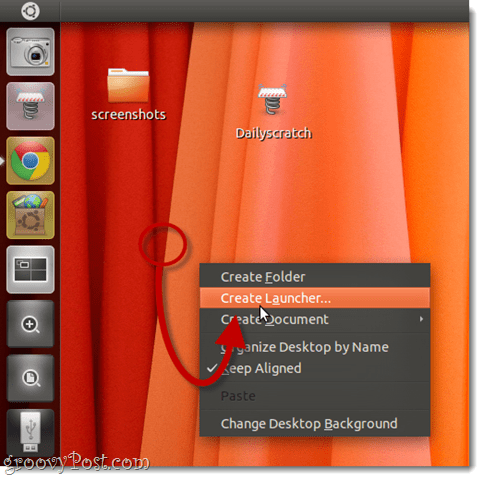
चरण 2
चुनें आवेदन टाइप के लिए और इसे कोई भी नाम दें जिसे आप पसंद करते हैं।
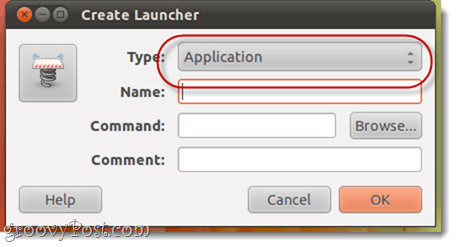
चरण 3
कमांड के लिए, अपने दस्तावेज़ को अपने दस्तावेज़ के फ़ाइल पथ के साथ, अपने दस्तावेज़ को खोलने के लिए टाइप करें।
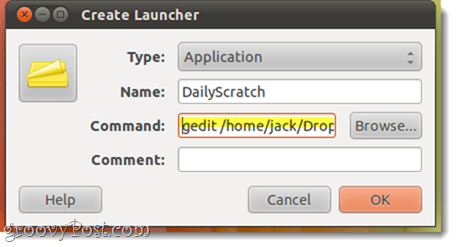
मेरे लिए, यह होगा:
gedit /home/jack/Dropbox/DailyScratch.txt
याद है: फ़ाइल और फ़ोल्डर नाम लिनक्स केस सेंसिटिव हैं।
चरण 4
यदि आप आइकन बदलना चाहते हैं, तो आप मौजूदा आइकन पर क्लिक करके नया चुन सकते हैं।
क्लिक करें ठीक जब आपका हो जाए।

चरण 5
आप इन्हें खींचकर और गिराकर एकता लांचर में जोड़ सकते हैं।
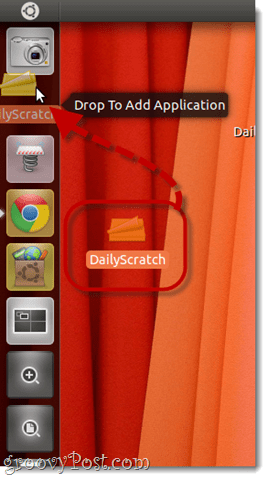
एक बात याद रखें - आपको रखना चाहिएएकता लांचर में दिखाने के लिए इसके लिए मूल लांचर। उदाहरण के लिए, यदि आप डेस्कटॉप पर लॉन्चर लगाते हैं, और फिर उसे खींचकर यूनिटी लॉन्चर में ले जाते हैं, और फिर उसे डेस्कटॉप से हटा देते हैं, तो यह आपके यूनिटी लॉन्चर से भी गायब हो जाएगा। आप बस अपने सभी लॉन्चर शॉर्टकट के लिए एक अलग फ़ोल्डर बनाना चाहते हैं।










एक टिप्पणी छोड़ें